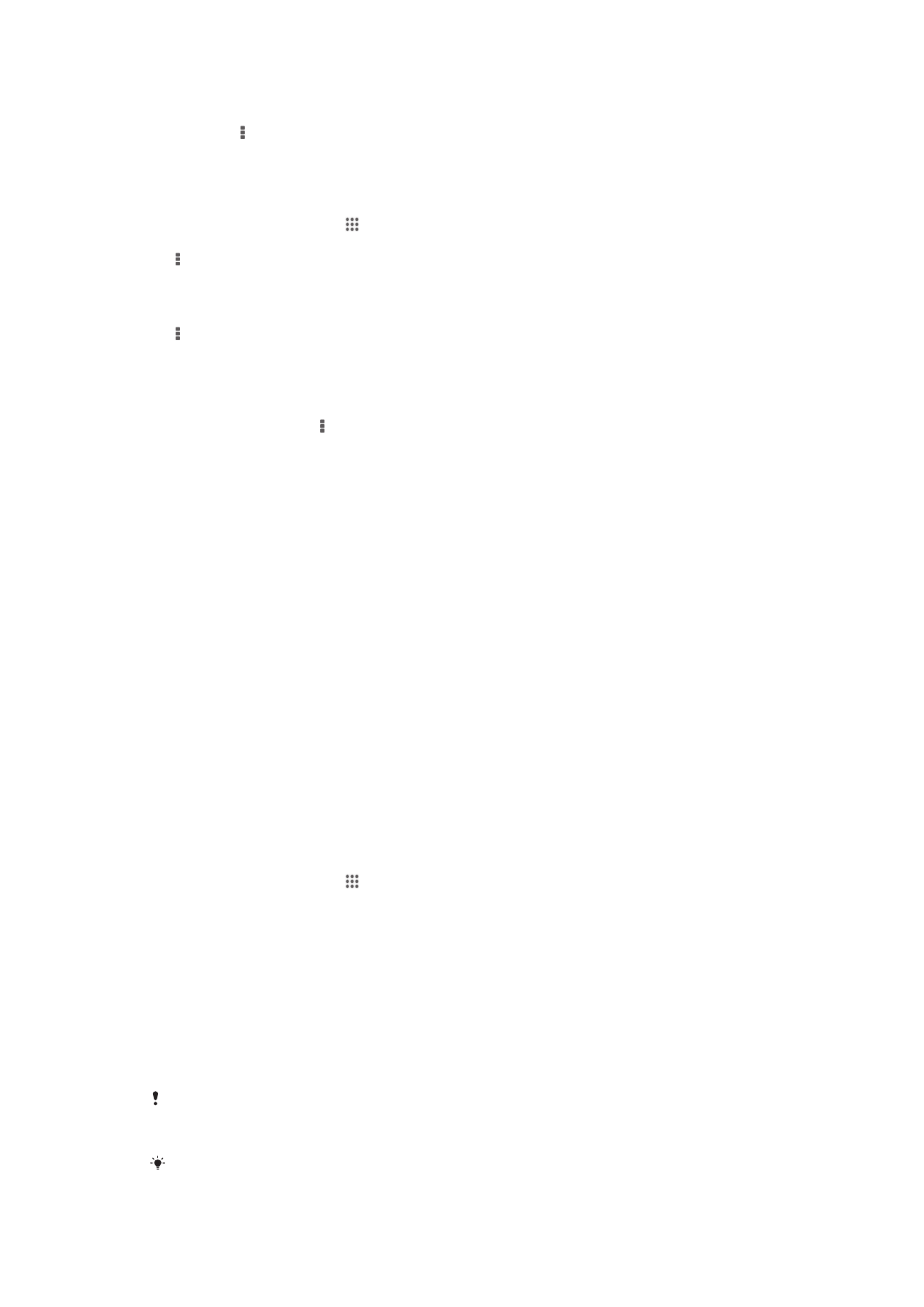
Video içeriğini yönetme
Film bilgilerini manuel olarak almak için
1
Cihazınızın etkin bir veri bağlantısı olduğundan emin olun.
2
Ana ekran konumundan öğesine dokunun, sonra da Filmler öğesini bulun ve
öğeye dokunun.
3
Hakkında bilgi almak istediğiniz dosyanın küçük resmini taramak için,
Koleksiyonum
sekmesindeki Tümü öğesine dokunun.
4
Video küçük resmine dokunarak bekleyin ve ardından Bilgi ara öğesine hafifçe
dokunun.
5
İstenirse, cihazınızın mobil veri bağlantınızı kullanarak video detaylarını
indirmesine izin verin.
6
Arama alanında video için anahtar sözcükleri girin, ardından klavyedeki onay
tuşuna dokunun. Tüm eşleşenler bir liste olarak görüntülenir.
7
Bir arama sonucu seçin, ardından Bitti öğesine dokunun. Bilgiler indirilmeye
başlar.
Ayarlar altındaki Video ayrıntılarını öğrenin onay kutusunu işaretlerseniz, Filmler uygulaması
her açıldığında yeni eklenen videolar hakkında otomatik olarak bilgi alabilirsiniz. Veri iletim
ücreti uygulanabilir.
İndirilen bilgiler doğru değilse, farklı anahtar kelimeler kullanarak yeniden arama yapın.
83
Bu, ilgili yayının İnternet sürümüdür. © Sadece kişisel kullanım amacıyla yazdırılabilir.
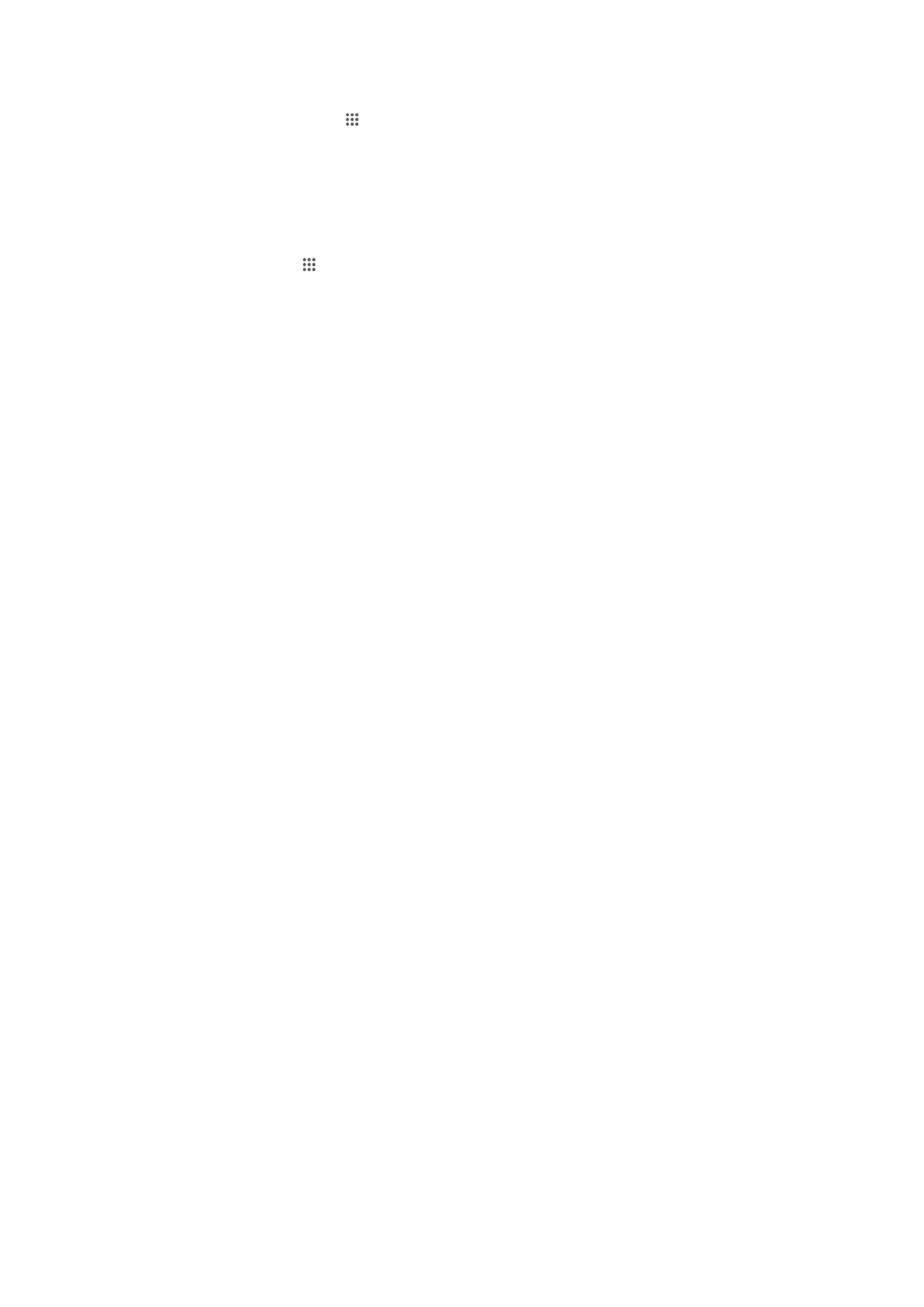
Bir video hakkındaki bilgiyi temizlemek için
1
Ana ekran konumundan öğesine dokunun, sonra da Filmler öğesini bulun ve
öğeye dokunun.
2
Düzenlemek istediğiniz videoyu taramak içinKoleksiyonum sekmesindeki Tümü
öğesine dokunun.
3
Video minik resmine dokunarak bekleyin ve ardından Bilgileri temizle öğesine
dokunun.
Videoyu silmek için
1
Ana ekranınızdan öğesine dokunun, sonra Filmler öğesini bulun ve öğeye
dokunun.
2
Silmek istediğiniz videoyu taramak içinKoleksiyonum sekmesindeki Tümü
öğesine dokunun.
3
Video küçük resmine dokunarak bekleyin, ardından görüntülenen listeden Sil
öğesine dokunun.
4
Onaylamak için tekrar Sil seçeneğine dokunun.
84
Bu, ilgili yayının İnternet sürümüdür. © Sadece kişisel kullanım amacıyla yazdırılabilir.